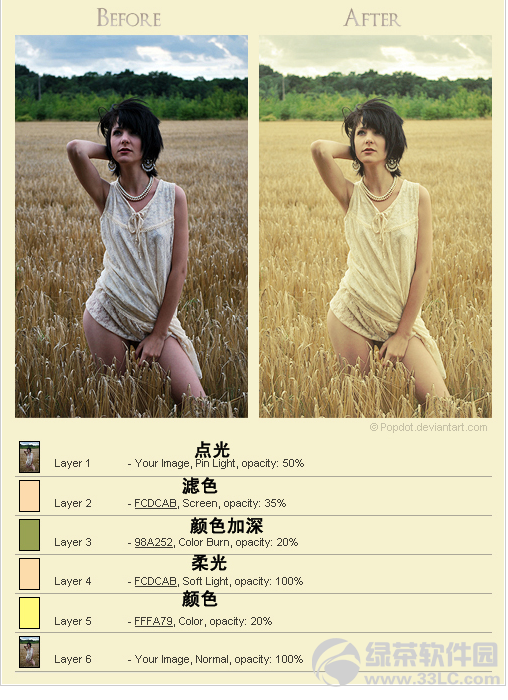运用PS颜色和图层模式打造漂亮效果图
Photoshop快速打造漂亮效果图
原图

效果图

photoshop教程如下:
1、打开原图
2、新建图层,填充颜色#FF7997,模式:线性减淡,不透明度:15%
3、新建图层,填充颜色#0600FF,模式:排除,不透明度:30%
4、新建图层,填充颜色#FCFFDE,模式:柔光,不透明度:70%
tulaoShi.com5、新建图层,填充颜色#DBDBB3,模式:强光,不透明度:20%
6、复制原始图层,拖到最上层,模式:叠加,不透明度:40%
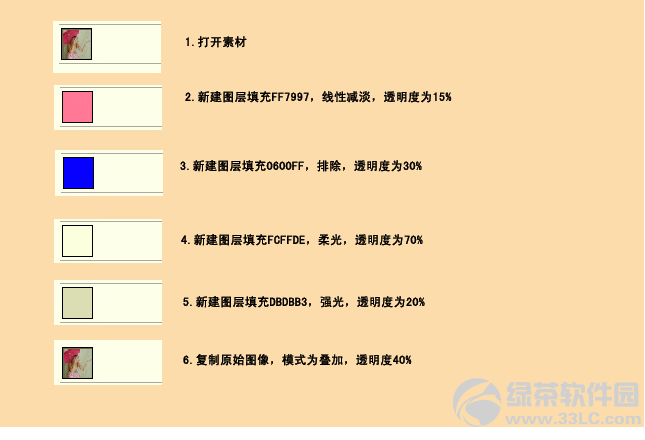
第二种效果教程:
1、打开原图
2、新建图层,填充颜色#FF8C9F,模式:叠加,不透明度:20%
(本文来源于图老师网站,更多请访问https://m.tulaoshi.com)3、新建图层,填充颜色#6CB8FF,模式:颜色减淡,不透明度:20%
4、新建图层,填充颜色#4733B0,模式:颜色减淡,不透明度:70%
5、新建图层,填充颜色#EFFF68,模式:变暗,不透明度:40%
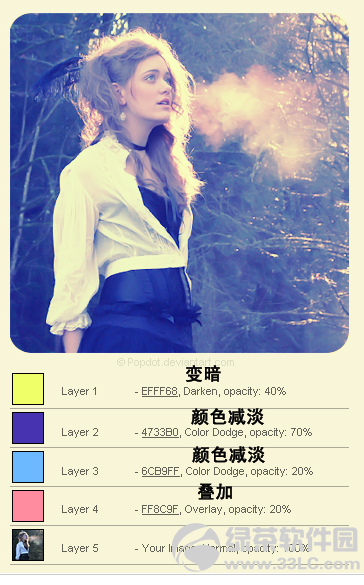
运用PS颜色和图层模式打造漂亮效果图(2)
第三种效果教程:
1、打开原图
2、新建图层,填充颜色#6165FF,模式:颜色减淡,不透明度:50%
3、新建图层,填充颜色#FAFF73,模式:变暗,不透明度:50%

第四种效果教程:
1、打开原图
2、新建图层,填充颜色#FFFA79,模式:颜色,不透明度:20%
3、新建图层,填充颜色#FCDCAB,模式:柔光,不透明度:100%
4、新建图层,填充颜色#98A252,模式:颜色加深,不透明度:20%
5、新建图层,填充颜色#FCDCAB,模式:滤色,不透明度:35%
(本文来源于图老师网站,更多请访问https://m.tulaoshi.com)6、复制原始图像,拖到m.tulaoshi.com最上层,模式:点光,不透明度:50%